Grass Valley EDIUS Neo 3 Benutzerhandbuch
Seite 526
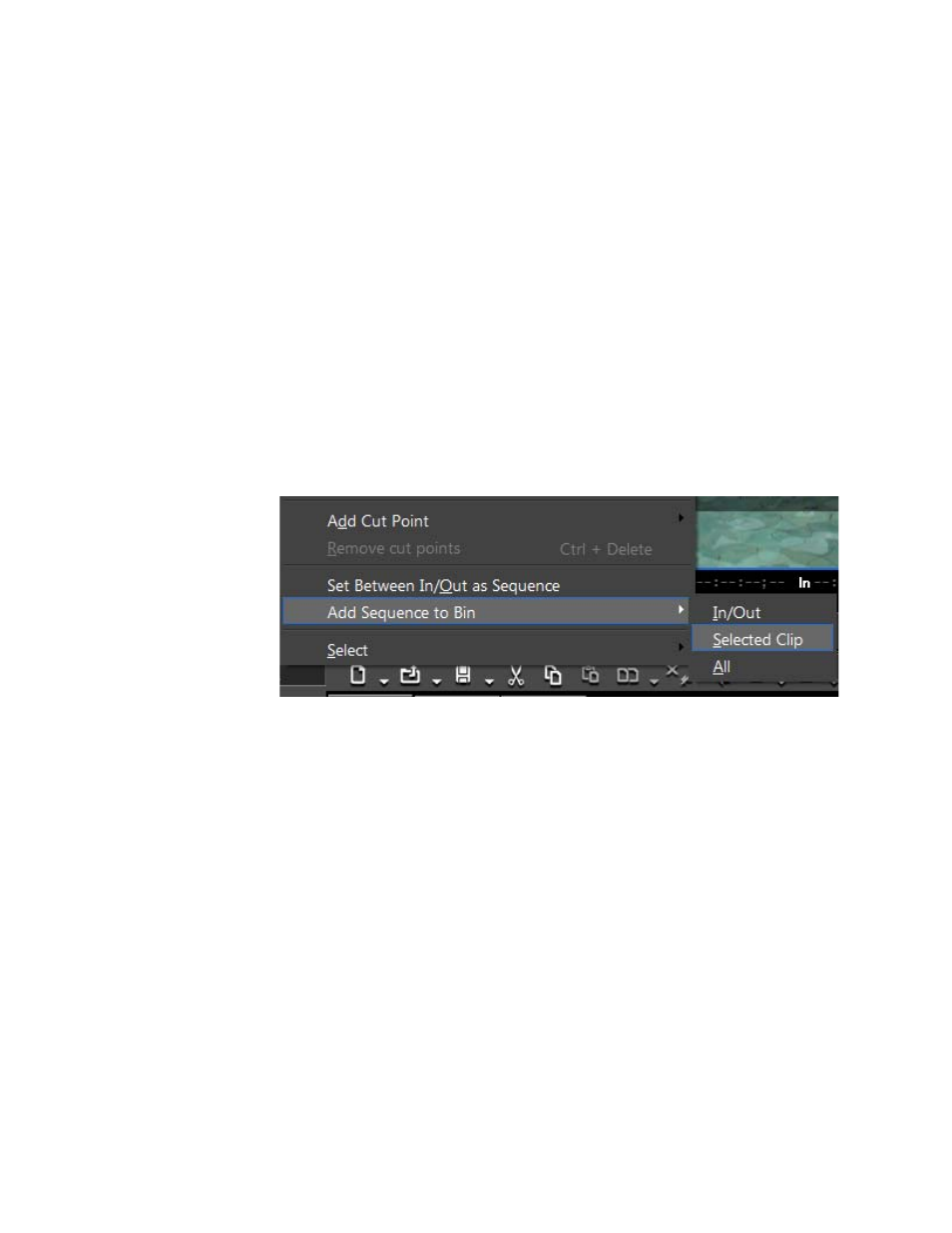
524
EDIUS NEO — Referenzhandbuch
Abschnitt 5 — Arbeiten mit der Timeline
Führen Sie einen der folgenden Schritte aus, nachdem Sie die gewünschten
In- und Out-Punkte festgelegt oder den gewünschten Clip ausgewählt
haben (siehe
):
•
Wählen Sie in der Menüleiste des Vorschaufensters "Bearbeiten" >
"Sequenz in Bin-Fenster hinzufügen" > "In/Out", um den Teil der
Sequenz zwischen den In- und Out-Punkten als neue Sequenz zu
speichern.
•
Wählen Sie in der Menüleiste des Vorschaufensters die Optionsfolge
"Bearbeiten" > "Sequenz in Bin-Fenster hinzufügen" > "Ausgewählter
Clip", um nur den ausgewählten Clip als neue Sequenz zur Asset-Bin
hinzuzufügen.
•
Wählen Sie in der Menüleiste des Vorschaufensters die Optionsfolge
"Bearbeiten" > "Sequenz in Bin-Fenster hinzufügen" > "Alle", um alle
Clips in der aktuellen Sequenz als neue Sequenz zur Asset-Bin
hinzuzufügen.
Abbildung 558 Menü "Bearbeiten" – "Sequenz in Bin-Fenster hinzufügen"
Zugehörige Funktionen:
•
Ein Videoclip in der Timeline zwischen den In- und Out-Punkten kann
auch als Sequenz in einer Timeline-Spur gespeichert werden. Wählen
Sie in der Menüleiste des Vorschaufensters die Optionsfolge
"Bearbeiten" > "Zwischen In/Out als Sequenz festlegen", um diese
Funktion durchzuführen.
Die Clips (oder Teile von Clips) zwischen den In- und Out-Punkten werden
in der Asset-Bin als Sequenzclip gespeichert und auch der aktuellen
Sequenz als eingefügte Sequenz wie in
gezeigt hinzugefügt.